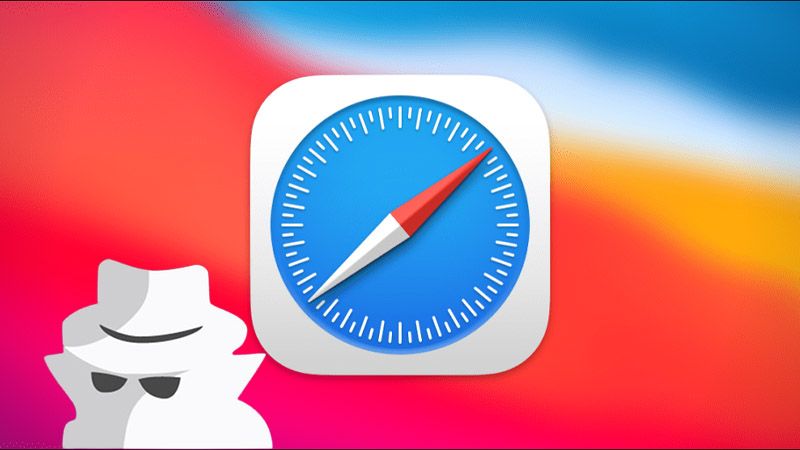Các cách liên kết Instagram với Facebook đơn giản bạn nên biết
Liên kết Instagram với Facebook là tính năng được nhiều người dùng ưa thích vì có thể chia sẻ bài viết, tin, ảnh dễ dàng và nhanh chóng. Tuy nhiên, dù sử dụng ứng dụng đã lâu nhưng không phải ai cũng biết cách thực hiện tính năng này. Qua bài viết dưới đây, Điện máy Chợ Lớn sẽ hướng dẫn bạn các cách liên kết Instagram với Facebook cực đơn giản và nhanh chóng, thậm chí có thể thực hiện trên chính chiếc điện thoại di động của bạn. Cùng theo dõi nhé!
Liên kết Instagram với Facebook mang lại rất nhiều ích lợi trong quá trình sử dụng, chẳng hạn như:
Bạn đang xem: Các cách liên kết Instagram với Facebook đơn giản bạn nên biết
– Sau khi đồng bộ hóa tài khoản, bạn có thể đăng bài viết, story lên cả 2 mạng xã hội cùng lúc, tránh mất thời gian.
– Trường hợp bạn quên mật khẩu Instagram, bạn vẫn có thể đăng nhập vào ứng dụng này thông qua Facebook mà không cần phải thực hiện các bước lấy lại mật khẩu rườm rà.
– Giúp bạn bè, mọi người tìm kiếm mạng xã hội chính chủ của bạn 1 cách dễ dàng hơn thông qua chức năng gợi ý bạn bè.
– Thuận lợi cho việc bán hàng online, quảng cáo sản phẩm, trang web thông qua 2 ứng dụng.
Liên kết Instagram với Facebook mang lại rất nhiều lợi ích.
Không phải bất kỳ tài khoản Instagram nào cũng có thể liên kết với Facebook. Theo đó, để thực hiện cách liên kết Facebook với Instagram thành công, tài khoản của bạn phải thỏa các điều kiện sau:
– Tài khoản Facebook và tài khoản Instagram mà bạn muốn liên kết phải của cùng 1 người dùng.
– Bạn phải xác thực hoặc cấp quyền truy cập từ tài khoản Facebook cho Instagram thì việc kết nối mới hoàn tất.
Dưới đây, Điện máy Chợ Lớn sẽ hướng dẫn bạn cách để liên kết Instagram với Facebook trên điện thoại cực kỳ nhanh chóng. Các bước hướng dẫn này có thể thực hiện trực tiếp trên app điện thoại iPhone lẫn Android:
Bước 1: Tải ứng dụng Instagram trên điện thoại và đăng nhập.
Tải ứng dụng Instagram về điện thoại.
Bước 2: Tại giao diện chính, bạn chọn Tài khoản ở góc cuối bên phải màn hình, sau đó chọn biểu tượng gạch ngang ở góc trên bên phải màn hình.
Xem thêm : Đăng ký 4G Viettel 1 tháng 90k ưu đãi data 2024
Chọn Tài khoản ở cuối giao diện.
Bước 3: Tại đây, bạn chọn Cài đặt > Tài khoản > Tài khoản được liên kết.
Chọn Tài khoản được liên kết để kết nối 2 ứng dụng.
Bước 4: Lựa chọn mạng xã hội mà bạn muốn liên kết. Trong trường hợp này, chúng ta sẽ chọn Facebook.
Chọn mạng xã hội Facebook.
Bước 5: Sau khi popup “Mở trang này trong Facebook” hiện lên, bạn chọn Mở.
Xác nhận Mở để thực hiện các bước tiếp theo.
Bước 6: Đăng nhập tài khoản Facebook của bạn. Trường hợp bạn đã đăng nhập trước đó, ứng dụng sẽ bỏ qua yêu cầu này.
Đăng nhập Facebook.
Bước 7: Chọn Tiếp tục dưới tên (tên tài khoản của bạn) để cấp quyền truy cập cho Instagram, sau đó chọn Mở là hoàn tất.
Xác nhận liên kết.
Cách liên kết Instagram với Facebook trên máy tính cũng tương tự như trên điện thoại, cụ thể:
Bước 1: Truy cập vào website Instagram, sau đó chọn Đăng nhập bằng Facebook.
Mở website Instagram trên máy tính và đăng nhập.
Xem thêm : Bad girl là gì? Làm sao để trở thành bad girl vạn người mê?
Bước 2: Cấp quyền truy cập cho phép đăng nhập Instagram qua Facebook.
Chọn Tiếp tục dưới tên (tên tài khoản của bạn) để cấp quyền.
Bước 3: Chọn Có, hoàn tất thiết lập là xong rồi đấy.
Xác nhận để liên kết 2 ứng dụng thành công.
Dưới đây, Điện máy Chợ Lớn sẽ giúp bạn giải đáp 1 vài thắc mắc mà bạn có thể gặp phải khi thực hiện cách liên kết Instagram với Facebook:
Nếu bạn thực hiện theo hướng dẫn trên nhưng không liên kết thành công thì đừng lo lắng. Trước tiên, bạn xác nhận xem Facebook là Instagram có cùng 1 chủ sở hữu không. Sau đó, bạn kiểm tra lại mạng wifi của mình bởi có thể đường truyền đang bị gián đoạn. Hoặc ứng dụng cũng có thể bị lỗi trong quá trình liên kết, bạn chỉ cần thoát ứng dụng và thực hiện lại từ đầu là được nhé!
Bạn vẫn có thể liên kết Instagram và Facebook nhưng vẫn giữ avatar riêng theo hướng dẫn sau:
– Tại giao diện chính của Facebook, bạn chọn 3 dấu gạch ngang ở phía trên cùng bên phải.
– Tiếp theo, chọn Cài đặt & quyền riêng tư > Cài đặt > Trung tâm tài khoản.
– Tại đây, bạn sẽ thấy tài khoản Facebook và Instagram đang đồng bộ, bạn chọn vào Tài khoản Facebook.
– Cuối cùng, bạn tắt chế độ Đồng bộ thông tin trên trang cá nhân là hoàn tất.
Nếu bạn đã liên kết 2 ứng dụng trước đó và muốn hủy bỏ liên kết tài khoản Instagram với Facebook, bạn có thể thực hiện theo cách sau:
– Vào ứng dụng Instagram, chọn Tài khoản > 3 dấu gạch > Cài đặt > Tài Khoản.
– Tiếp theo, bạn chọn Tài khoản được liên kết > Facebook > Hủy liên kết tài khoản và xác nhận là hoàn tất.
Trên đây là hướng dẫn chi tiết các cách liên kết Instagram với Facebook, giúp bạn dễ dàng chia sẻ những bài viết, hình ảnh lên cả 2 ứng dụng chỉ với 1 lần đăng. Chúc bạn thành công nhé!
Nguồn: https://duhochanquocchd.edu.vn
Danh mục: Khám Phá

/fptshop.com.vn/uploads/images/tin-tuc/172854/Originals/etc-la-gi-5.jpg)







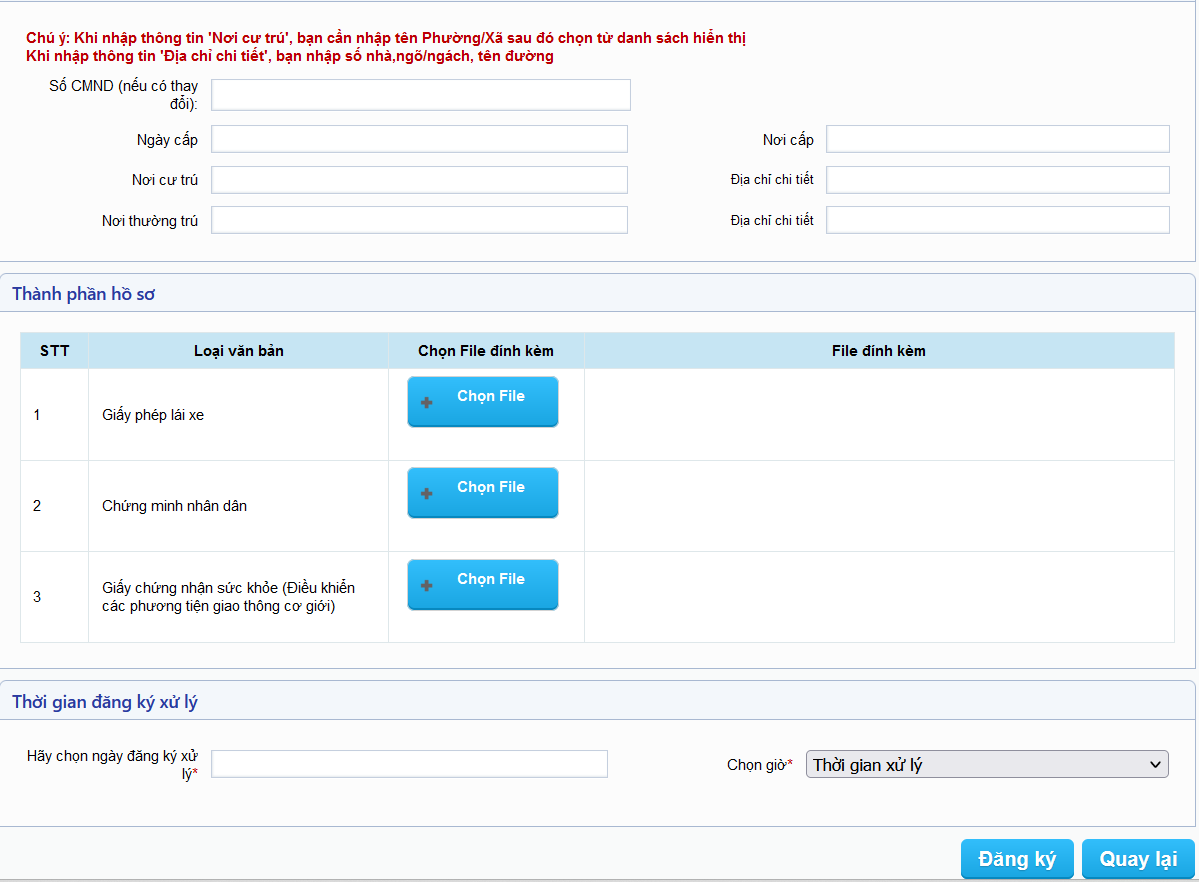
/fptshop.com.vn/uploads/images/tin-tuc/161238/Originals/ki%CC%81ch%20thu%CC%9Bo%CC%9B%CC%81c%20tivi%2065%20inch%2003.jpeg)